Kuidas Facebookis küsitlust luua?

Kui otsite, kuidas luua Facebookis küsitlust, et saada inimeste arvamust, siis meilt leiate kõik lahendused alates sündmustest, messengerist kuni looni; saate Facebookis küsitluse luua.
WhatsAppi vestlused, eriti rühmade vestlused, võivad teie telefoni sisemällu koguda suure hulga edasisaadetud kvaliteetseid videoid ja suuri pilte ning seetõttu tuleb teada, kuidas WhatsAppi salvestusruumi tühjendada. Kuigi kõik need meediumid tarbivad teie mobiiltelefoni salvestusruumis väärtuslikku mahtu, on enamik neist meediumifailidest ja kogunenud vahemälust või rämpspostist kasutud.
Õnneks saate WhatsAppis salvestusruumi kasutamise tõhusate ja kiirete meetodite abil kustutada , et täita telefoni salvestusruumi. Kui aga proovite kustutada WhatsAppi meediumit ja sellega seotud faile failihaldusrakenduse kaudu, muutub see vastikuks. Kõik pildid ja videod on salvestatud üldnimetustega, mille küljel pole tuvastamiseks pisipilti. Siis on eraldi kaustad dokumentide, heli jms jaoks.
Kuigi Androidis ja iPhone'is on WhatsAppi salvestusruumi tühjendamiseks sisseehitatud protseduurimoodul , on see ka kopsakas ülesanne, kui piltide või meediumifailide arv on suur. WhatsAppi sisseehitatud salvestusruumi puhastaja töötab järgmiselt.
Kuidas vabastada WhatsAppis ruumi sisseehitatud funktsiooni abil
1. samm: avage rakendus WhatsApp.
2. samm: puudutage vertikaalseid ellipse ja valige Seaded .
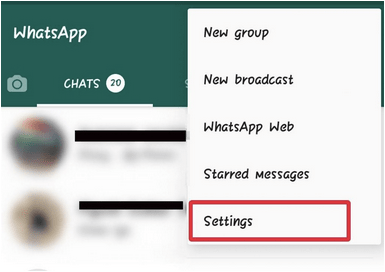
3. samm: puudutage valikut Andmete ja salvestusruumi kasutamine .
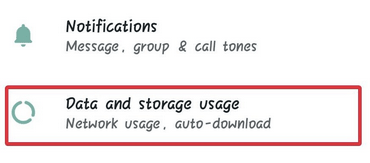
4. samm: puudutagejaotist Salvestusruumi kasutamine .
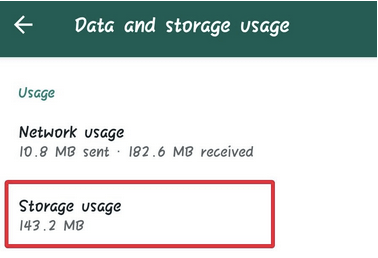
5. samm: valige vestlus, rühm või üksikisik, mis on võtnud kõige rohkem salvestusruumi.
6. samm: tulemused kategoriseeritakse jaotistesse, nagu tekstisõnumid , fotod , kleebised .
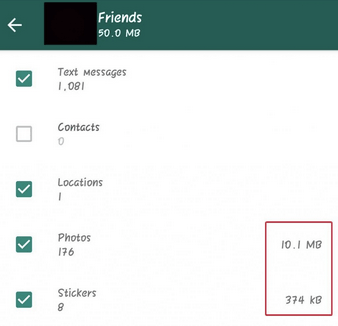
7. samm: puudutagenuppuVaba ruum . See märgib failid kustutamiseks. Seejärel saate enne telefonis WhatsAppi andmete kustutamise käsu kinnitamist jaotiste valiku tühistada.
8. samm: puudutageWhatsAppis salvestusruumi kasutamise kustutamiseksvalikut Kustuta sõnumid .
Kuigi see protsess on tõhus ja kiire, ei võimalda see valida üksikute failide või piltide hulgast enne WhatsAppis ruumi vabastamise kinnitamist. Alati on parem vaadata üksikuid faile enne nende lõplikku kustutamist, et vabastada ruumi WhatsAppi salvestusruumis.
Smart Phone Cleaner on Androidi jaoks puhtam rakendus, mis võimaldab teil seda teha, kuna see lihtsustab WhatsApp Androidi salvestusruumi vabastamist.
Kuidas tühjendada WhatsAppi salvestusruumi nutitelefoni puhastaja abil
1. toiming: laadige alla Smart Phone Cleaner.
2. samm: puudutage WhatsAppi halduri jaotist.
3. samm: vaadake WhatsAppis salvestusruumi hõivavate meediumifailide loendit, mis on kõik liigitatud. Valige kategooria.

4. samm: märkige nüüd need, mille soovite Androidi WhatsAppis salvestusruumi vabastamiseks kustutada, ja kustutage need.
Smart Phone Cleaner mitte ainult ei lihtsusta WhatsAppis ruumi vabastamise protsessi, vaid lühendab seda ka maksimaalselt 3–4 toiminguks. Lisaks toimib Smart Phone Cleaner universaalse lahendusena Androidi salvestusruumi haldamiseks, vahemälu tühjendamiseks ja duplikaatide eemaldamiseks , aku ja RAM-i optimeerimiseks , optimeerides seega seadme jõudlust korraga . Smart Phone Cleanerit võib öelda, et see on ühtne lahendus teie seadme tervise hoidmiseks.
Mida sa arvad? Milline meetod on teie jaoks mugav? Palun mainige oma mõtteid allolevas kommentaaride jaotises.
Rohkemate tehniliste lahenduste ja värskenduste saamiseks järgige Systweaki Facebookis , Twitteris ja LinkedInis ning hankige regulaarselt värskendusi oma suhtluskanalite kohta.
Kui otsite, kuidas luua Facebookis küsitlust, et saada inimeste arvamust, siis meilt leiate kõik lahendused alates sündmustest, messengerist kuni looni; saate Facebookis küsitluse luua.
Kas soovite aegunud pääsmeid kustutada ja Apple Walleti korda teha? Järgige selles artiklis, kuidas Apple Walletist üksusi eemaldada.
Olenemata sellest, kas olete täiskasvanud või noor, võite proovida neid värvimisrakendusi, et vallandada oma loovus ja rahustada meelt.
See õpetus näitab, kuidas lahendada probleem, kuna Apple iPhone'i või iPadi seade kuvab vales asukohas.
Vaadake, kuidas saate režiimi Mitte segada iPadis lubada ja hallata, et saaksite keskenduda sellele, mida tuleb teha. Siin on juhised, mida järgida.
Vaadake erinevaid viise, kuidas saate oma iPadi klaviatuuri suuremaks muuta ilma kolmanda osapoole rakenduseta. Vaadake ka, kuidas klaviatuur rakendusega muutub.
Kas seisate silmitsi sellega, et iTunes ei tuvasta oma Windows 11 arvutis iPhone'i või iPadi viga? Proovige neid tõestatud meetodeid probleemi koheseks lahendamiseks!
Kas tunnete, et teie iPad ei anna tööd kiiresti? Kas te ei saa uusimale iPadOS-ile üle minna? Siit leiate märgid, mis näitavad, et peate iPadi uuendama!
Kas otsite juhiseid, kuidas Excelis automaatset salvestamist sisse lülitada? Lugege seda juhendit automaatse salvestamise sisselülitamise kohta Excelis Macis, Windows 11-s ja iPadis.
Vaadake, kuidas saate Microsoft Edge'i paroole kontrolli all hoida ja takistada brauserit tulevasi paroole salvestamast.







